Wenn es eine Erfindung in der Technologiebranche gibt, die uns allen das Leben leichter gemacht hat, dann ist es das Snipping oder das Screenshot-Tool.
Das Erfassen des Bildschirms ist etwas, das die meisten von uns jeden Tag tun, um etwas zu zeigen, zu erklären und klar zu kommunizieren oder einfach wichtige Elemente der Seite zum Nachschlagen zu speichern.
Ganz gleich, ob Sie ein Meme, das Sie im Internet gesehen haben, an einen Freund schicken oder dem Kundendienst den ärgerlichen Softwarefehler auf Ihrem Computer zeigen möchten, ein Snipping-Tool kann Ihnen bei all diesen Aufgaben nahtlos helfen.
Als Mac-Benutzer sind Sie vielleicht etwas hin- und hergerissen, welche Screenshot-Software Sie wählen sollen und ob Sie die Standard-Snipping-Funktion für Mac verwenden sollen. Lassen Sie uns darauf näher eingehen, bevor wir uns der Liste der Tools zuwenden.
Das aktuelle Snipping-Tool für Mac 💻
Das Wichtigste zuerst: Falls Sie es noch nicht wussten, Mac verfügt über ein eigenes Snipping-Tool oder besser gesagt über eine Tastenkombination.

Wenn Sie Umschalt-Befehl 3 drücken , macht das System einen schnellen Screenshot der Seite. Alternativ können Sie auch die Umschalttaste Befehl 5 drücken, um nur einen bestimmten Teil der Seite zu erfassen. Wenn Sie auf das Bedienfeld der Schnappschuss-Funktion zugreifen möchten, können Sie dies mit der Umschalttaste Befehl 4 tun .
Außerdem gibt es mehrere weitere Screenshot-Befehle für bestimmte Aktionen, die Sie ausführen können, um die Aufnahme Ihres Bildschirms noch präziser zu gestalten.
Dieses Screenshot-Programm eignet sich, wenn Sie etwas Schnelles und Treffsicheres ohne zusätzliche Funktionen wollen. Es bietet Ihnen nicht mehr als die Möglichkeit, einen Screenshot zu erstellen. Wenn Sie also nach mehr Funktionen innerhalb des Snipping-Tools suchen, sollten Sie sich diese unglaublichen Optionen unten ansehen.
CleanShot X
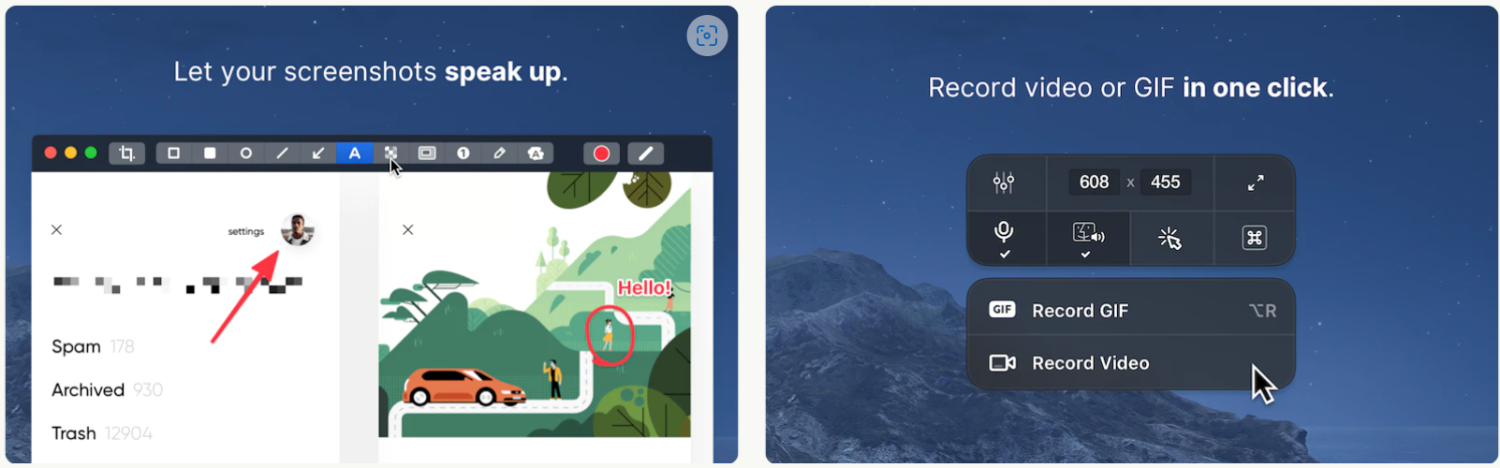
CleanShot X ist nicht allein, sondern wird mit einer ständig wachsenden Suite von Anwendungen (Setapp) in einem Abonnement geliefert.
Sie können damit Screenshots von Anwendungsfenstern, dem gesamten Bildschirm, bestimmten Bereichen oder sogar während des Scrollens machen. Außerdem können Sie mit CleanShot X auch Timer einstellen.
Eine raffinierte Funktion ist die CleanShot Cloud, in der Sie Screenshots speichern und Links zur weiteren Verwendung erhalten können. Darüber hinaus verfügt es über ein Schnellzugriffs-Overlay, mit dem Sie Ihre Bilder ansehen, mit Anmerkungen versehen, hervorheben, verwischen und weitergeben können.
CleanShot X blendet auch die Desktop-Symbole mit einem Umschalter aus, um perfekte Aufnahmen zu erhalten.
CleanShot X ist jedoch nicht auf Screenshots beschränkt, sondern kann Ihnen auch helfen, Bildschirme mit der gleichen Effizienz aufzunehmen (Video oder GIF).
Alles in allem kann CleanShot X Ihre Komplettlösung für alle Screenshot-Bedürfnisse sein, mit Bonusfunktionen für die Aufnahme. Derzeit umfasst die App-Suite 241 Tools (einschließlich CleanShot X), die auf macOS und iOS einwandfrei funktionieren.
Spekulieren Sie nicht, sondern testen Sie es eine Woche lang kostenlos.
Greenshot
Greenshot ist ein leichtgewichtiges, aber praktisches Snipping-Tool, mit dem Sie Ihren Bildschirm auf verschiedene Arten erfassen können. Sie können einen kompletten Screenshot machen, nur einen ausgewählten Bereich oder – noch besser – Ihren scrollenden Bildschirm für einen langen Screenshot aufnehmen.
Außerdem können Sie Anmerkungen, Hervorhebungen und verschiedene andere Bearbeitungsoptionen hinzufügen. Sie können das fertige Bild auf Ihrem Gerät speichern, es auf eine Website eines Drittanbieters hochladen oder es direkt an eine E-Mail anhängen.
Dieses Tool ist für Windows kostenlos, kostet aber $1,99 für Mac-Benutzer, um deren Kosten zu decken. Für den Komfort, den es bietet, scheint mir ein solcher Preis ein Schnäppchen zu sein.
TextSniper
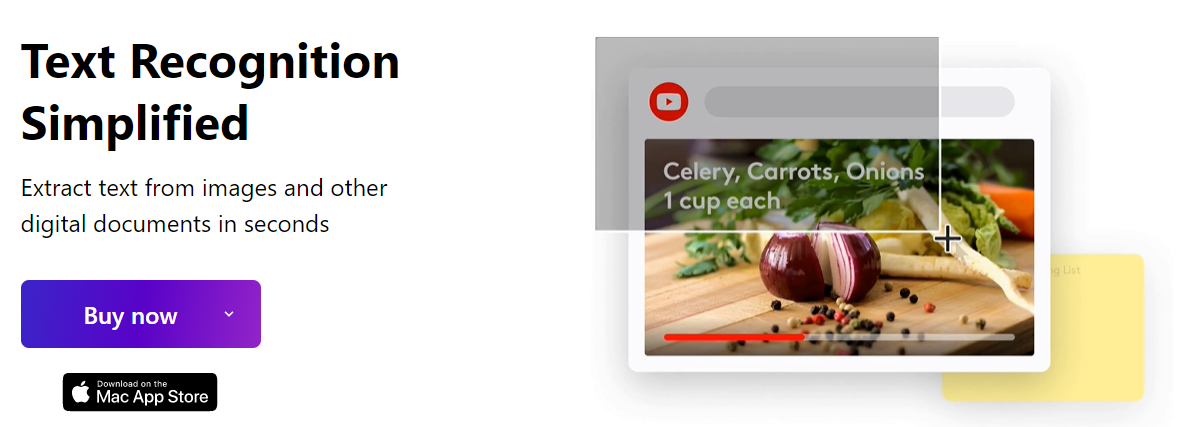
TextSniper, das auf Websites wie 9to5mac und TNW vorgestellt wurde, kann viel mehr als nur einen Screenshot machen. Es handelt sich um einen Texterkennungsassistenten, mit dem Sie in Sekundenschnelle Text aus Bildern und Dokumenten extrahieren können.
Tatsächlich können Sie dieses Tool mit nur wenigen Befehlen bedienen, und die Tatsache, dass es die OCR-Technologie verwendet, macht den Prozess noch schneller.
Darüber hinaus bietet es Funktionen wie:
- QR-Code- und Barcode-Leser
- Text in Sprache, um in zahlreichen Fällen zu helfen, z.B. bei Sprachschülern, Menschen mit Legasthenie und auch einfach aus Bequemlichkeit
- Anpassbare Verknüpfung, um sicherzustellen, dass Ihr macOS-Dock nicht überladen wird
Sie können TextSniper eine Woche lang kostenlos testen.
Snagit
Snagit ist ein Aufnahmewerkzeug mit großartigen Funktionen, mit dem Sie auch Screenshots von Ihren Seiten machen können.
Es gibt so viele Möglichkeiten, die diese Software bietet. Wenn wir uns nur auf den “Snagit”-Teil konzentrieren, finden Sie hier einige der vielen Dinge, die Sie damit tun können:
- Visuelle Anleitungen und Leitfäden erstellen
- Mit Teammitgliedern zusammenarbeiten und Screenshots und andere Dateien austauschen
- Extrahieren von Text aus Screenshots
- Nutzen Sie den Panoramablick, um einen langen vertikalen Screenshot der gesamten Seite zu machen
- Erfassen Sie ein ganzes Fenster oder einen bestimmten Bereich davon
Wenn Sie sich für die kostenlose Testversion oder die Premium-Version anmelden, erhalten Sie eine Reihe von zusätzlichen Vorteilen, wie z.B. Zugang zu Snagit-Experten, Video-Tutorials und Webinaren.
TinyTake
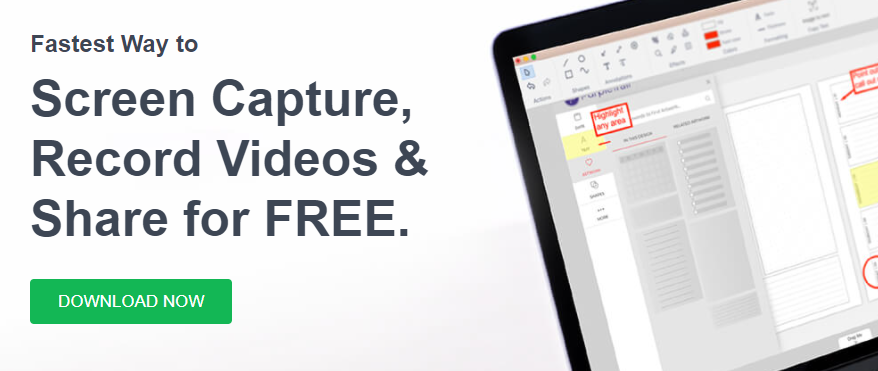
TinyTake ist ebenfalls kostenlos erhältlich und bietet eine schnelle Möglichkeit, Ihren Bildschirm aufzunehmen, zu kommentieren und mit anderen zu teilen. Sie können einen Screenshot machen und ein Video der Seite aufnehmen.
Außerdem können Sie Ihre aufgenommenen Dateien in der Cloud speichern, benutzerdefinierte Tastenkombinationen zuweisen und das Programm nahtlos zusammen mit Proxy-Servern einsetzen.
Flameshot
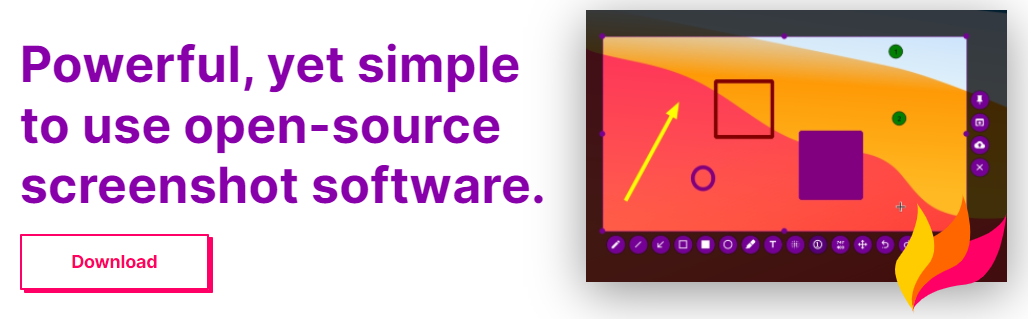
Flameshot ist ein weiteres kostenloses Tool mit leistungsstarken Funktionen, mit denen Sie viel Zeit sparen können. Es ist in hohem Maße anpassbar, so dass Sie das Aussehen, die Art der Bildspeicherung, die Anzahl der Tastenkombinationen usw. ändern können.
Sobald Sie mit dieser Software Screenshots aufgenommen haben, können Sie diese innerhalb der App bearbeiten, indem Sie Text hervorheben, Unschärfe hinzufügen, Pfeile hinzufügen, Text schreiben und vieles mehr. Sie müssen das Programm nicht verlassen, um Änderungen an den aufgenommenen Bildern vorzunehmen.
Ganz zu schweigen davon, dass die gesamte Benutzeroberfläche einfach und intuitiv ist.
Markup Hero
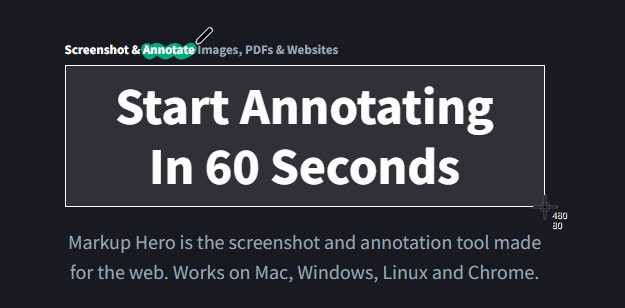
Markup Hero ist ein vollwertiges Screenshot- und Kommentartool, mit dem Sie Ihre Ideen sofort mit anderen teilen können, um Ihren Workflow zu beschleunigen. Sie können von jedem Gerät aus auf alle Ihre Markierungen und Anmerkungen zugreifen und alles übersichtlich halten, indem Sie Titel hinzufügen, sie in bestimmten Ordnern speichern usw.
Markup Hero kann in Ihre Lieblingstools wie Slack, Google Chrome und Google Drive integriert werden. Außerdem können Sie die API nutzen, wenn Sie die Anwendung in Ihre Web-App integrieren möchten.
Droplr
Droplr, dem Unternehmen wie Airbnb und Nike vertrauen, ist ein weiteres fantastisches Tool, das Ihnen hilft, Screenshots zu machen und sie einfach mit einem Link zu teilen. Es ist eine All-in-One-Lösung für Snipping und Bildschirmaufnahmen.
Hier sind einige der vielen großartigen Funktionen:
- Dateien werden automatisch in Ihrem Cloud-Konto gespeichert
- Freigegebener Link über TinyURL
- Eine Reihe von Integrationen für Tools von Drittanbietern
- SSL/TLS-Verschlüsselung
- GDPR-Konformität
Droplr hält sich strikt an die Sicherheitsrichtlinien für Unternehmen und bietet mehrere Möglichkeiten, den Support zu kontaktieren, einschließlich Live-Chat.
LightShot

Machen Sie Screenshots und nehmen Sie Videos von Ihrem Bildschirm mit LightShot auf. Dieses Tool ist einfach zu bedienen und verfügt über eine intuitive Benutzeroberfläche, damit Sie es leicht bedienen können.
Sie brauchen nur zwei Tasten, um einen schnellen Screenshot zu machen, den Sie auf den Server hochladen und überall im Internet teilen können.
Eine praktische Funktion von LightShot ist die Möglichkeit, nach ähnlichen Bildern zu suchen, indem Sie einen Teil Ihres Bildschirms auswählen, ohne die App zu verlassen. Außerdem können Sie Ihre Screenshots bearbeiten, nachdem Sie sie erstellt haben.
Fazit
Einen Screenshot zu machen ist eine sehr einfache Aufgabe, die mit den meisten Geräten problemlos erledigt werden kann. Allerdings suchen wir oft nach mehr Funktionen innerhalb des Snipping-Tools, und hier kommen die oben genannten Tools ins Spiel. Sie decken die meisten Ihrer Snipping-Bedürfnisse ab und bieten Ihnen ein Höchstmaß an Komfort.



